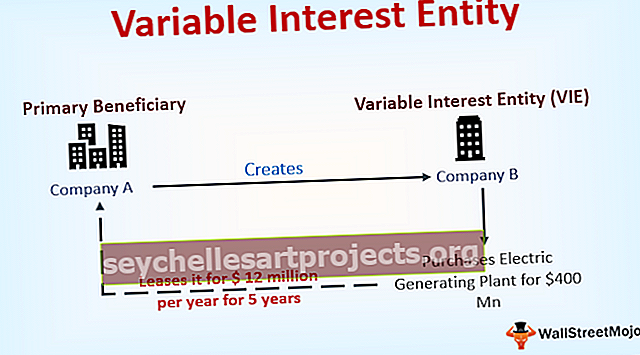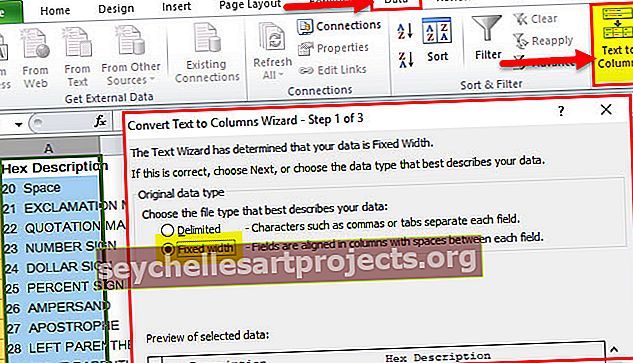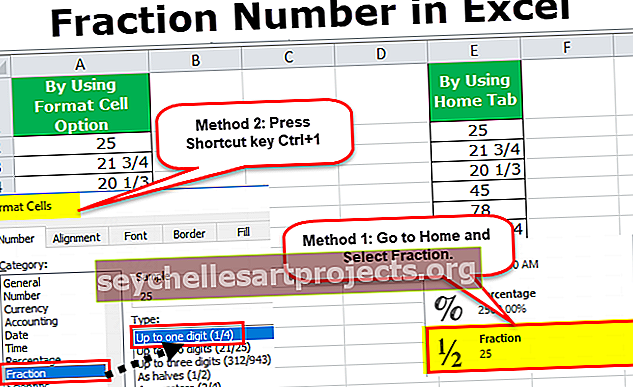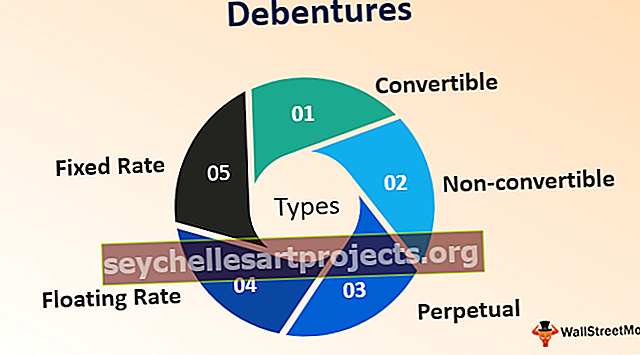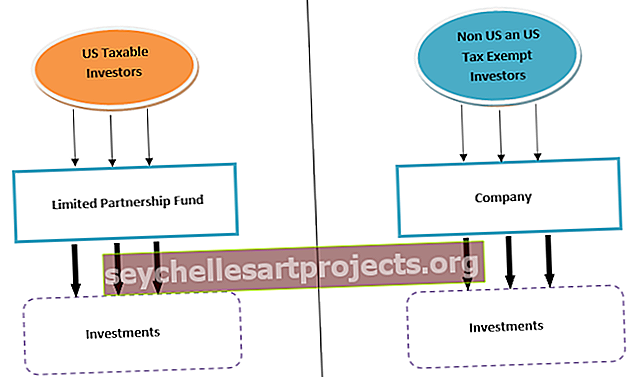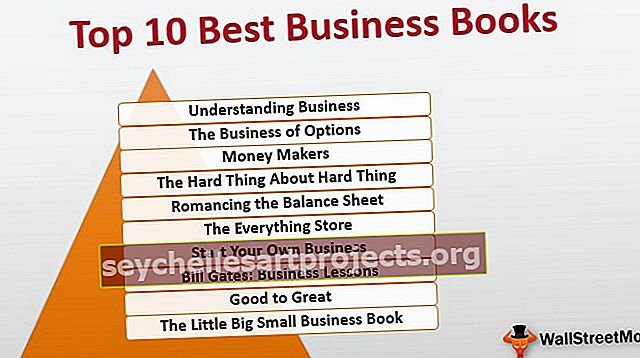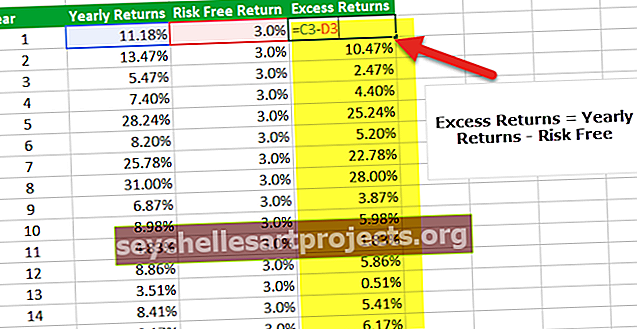Apskaičiuotas suvestinės lentelės laukas Kaip pridėti formules suvestinėje lentelėje?
Kaip pridėti apskaičiuotą lauką „Pivot“ lentelėje?
Žemiau pateikiami „Pivot Table“ apskaičiuoto lauko pavyzdžiai ir kaip įterpti formules kituose „Pivot“ laukuose.
- 1 veiksmas: pasirinkite duomenis, kurie bus naudojami „Pivot“ lentelėje.

- 2 žingsnis: Eikite į juostelę ir pasirinkite skirtuką „Įterpti“. Skirtuke Įterpti pasirinkite įterpti „Pivot Table“.

- 3 žingsnis: Pasirinkite „Pivot Table“ laukus, pvz., „Pardavėjas prie eilučių“ ir Q1, Q2, Q3, Q4 pardavimas vertėms.

Dabar „Pivot“ lentelė paruošta.

- 4 žingsnis: Įdėję suvestinę lentelę, eikite į skirtuką „Analizuoti“, kuris bus rodomas tik tuo atveju, jei bus pasirinkta sukimo lentelė.

- 5 žingsnis: Skirtuke „Analizuoti“ pasirinkite parinktį „Laukai, elementai ir rinkiniai“ ir „Pivot Table“ pasirinkite „Apskaičiuoti laukai“.

- 5 veiksmas: naudodamiesi apskaičiuoto lauko parinktimi „Pivot“ lentelėje įterpkite formulę, kaip reikalaujama byloje.

Čia mes suformulavome formulę, kuri apskaičiuos .05% pardavimo komisinius.

Naudojant rankinį langelio nuorodą „Pivot“ lentelės formulėje
Jei formulėje turime pateikti langelio nuorodą, mes galime įvesti vietą, kaip parodyta žemiau.

Naudojant funkciją „GetPivotTable“, suteikiant langelio nuorodą į formulę
Mes taip pat galime pasirinkti nenurodyti langelio vietos rankiniu būdu, šiuo atveju galime pasirinkti vietą įterpti naudodami klaviatūrą, o ne pelę.
Šis vietovės tipas („GetpivotData“) įterpiamas, jei mes pasirenkame vietą, o ne įvedame langelio vietą rankiniu būdu.

„Pivot“ lentelės „GetPivot“ lentelės funkcijos išjungimas, kad būtų švari formulė
Mes visada galime pasirinkti išjungti funkciją „Getpivotdata“, eidami į analizės skirtuką ir pasirinkdami išskleidžiamąjį meniu.


Čia turime išjungti parinktį „generuoti GETPIVOTDATA“ ir paprasčiausiai galime naudoti suvestinės lentelės formules, kaip tai darome paprasto diapazono atveju.
Šį „Pivot“ lentelės apskaičiuoto lauko „Excel“ šabloną galite atsisiųsti čia - „Pivot“ lentelės apskaičiuoto lauko „Excel“ šablonąKą reikia atsiminti
- Apskaičiuotuose „Pivot“ lentelės laukuose galime naudoti kai kurias pagrindines matematines operacijas, tai reiškia, kad negalime naudoti loginių ir kitų gijų funkcijų.
- Langelio nuoroda nesikeis, jei nuoroda bus sukurta naudojant funkciją „GetPivotDate“.
- Apskaičiuotos lauko formulės taip pat yra suvestinės lentelės dalis.
- Jei pasikeis šaltinio duomenys, formulės nebus pakeistos, kol bus atnaujinta suvestinė lentelė.